Как разделить контакты на iPhone (пошаговое руководство)
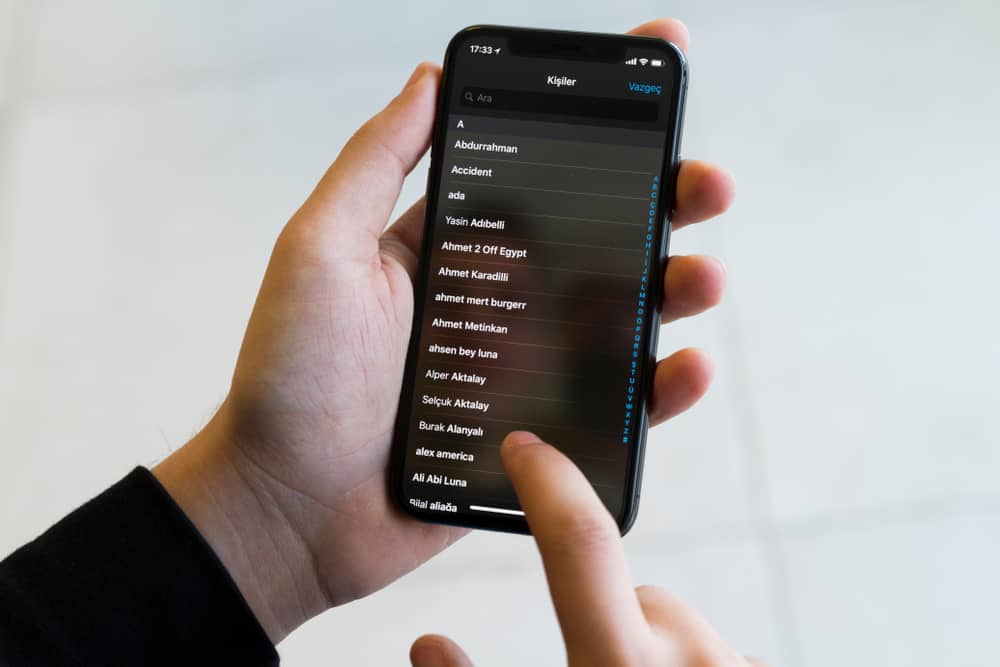
Иногда имеет смысл объединить контакты на iPhone, чтобы избавиться от повторяющихся контактов и навести порядок в списке контактов. В других случаях вам может потребоваться иметь отдельные записи для различной информации о вашем контакте. Например, вы можете захотеть иметь другую запись для адреса электронной почты, личного номера и номера телефона вашего друга. Странно, но это может быть удобно.
Чтобы разделить контакты на iPhone, перейдите в «Контакты» и выберите тот, который вы хотите объединить. Нажмите «Изменить». Внизу вы найдете кнопку «Отключить». Нажмите на это, и все готово!
К счастью, объединенные контакты легко объединить. Это связано с тем, что iPhone объединяет контакты, и вы можете отменить это, если захотите. Если вы также хотите вернуться к отдельным записям контактов, продолжайте читать, поскольку мы рассмотрим процесс объединения контактов.
Как разделить контакты на iPhone
Следующие шаги предполагают, что ваши контакты уже объединены. После выполнения этих шагов каждый объединенный контакт будет иметь собственную запись.
Однако вы должны знать, что невозможно отменить объединение всех объединенных контактов за один раз, поэтому, если вы хотите объединить несколько контактов, вам придется просмотреть их вручную один за другим и отключить их.
Прежде чем разъединять или даже объединять контакты на iPhone, мы рекомендуем вам сделать резервную копию контактов, если вы случайно потеряете значительное их количество.
Как только резервное копирование будет завершено и вы будете готовы к разделению, вот что вам нужно сделать:
- Перейдите в список контактов. Сделать это можно, нажав на значок «Контакты». Альтернативно вы можете запустить приложение «Телефон» и нажать «Контакты».
- Найдите объединенный контакт, который хотите отменить, и нажмите на него.
- Как только контакт откроется, вы увидите возможность редактирования в правом верхнем углу экрана. Нажмите на него.
- Прокрутите экран вниз до тех пор, пока не увидите раздел «Связанные контакты». Здесь вы увидите все объединенные контакты.
- Рядом с каждым связанным контактом вы увидите красный кружок. Нажмите на него, чтобы разделить и восстановить связанный контакт как отдельный контакт.
- Как только вы нажмете «Красный кружок», справа от контакта вы увидите опцию «Отключить связь». Нажмите на него.
- Наконец, отсоединив все контакты, нажмите «Готово» в верхней части экрана, чтобы применить изменения.
- Ваши контакты теперь не объединены.
Краткое содержание
Иногда нам может потребоваться разделить наши контакты. Например, когда мы хотим организовать объединенный контакт по категориям «бизнес», «семья», «друзья» или «работа». В этой статье мы рассказали вам, как объединить контакты вашего телефона, перейдя в приложение «Контакты». Не стесняйтесь всегда возвращаться сюда, чтобы проверить действия, когда в следующий раз вам понадобится объединить контакты на вашем iPhone.